8年旧笔记本电脑升级固态硬盘打造家用“nas+相册”服务器-硬件篇
起因:
最近由于在家待业闲的慌,于是开始整理这些年拍的一些照片,并且打算都从百度网盘下载下来自己搭建一个相册供家人浏览使用。开始是考虑购买一个轻NAS,只需要两个盘位的那种。
因为不想投入太多成本,而且要求也不高,所以看了一遍之后锁定海康威视的这款mage20,我自己家里还有一块冷备用的4T硬盘,可以暂时不买硬盘。
 冷备盘,几个月才开机同步一次照片
冷备盘,几个月才开机同步一次照片但是在查看了一些评价之后发现,都说海康威视家app不够智能,局域网内速度也是忽快忽慢,想一下毕竟价格在这摆着,如果不能忍受这些缺点不如不买。而我本人也是一名IT攻城狮,本着折腾的精神,觉得不如上个硬盘柜插在家里的小米7000路由器上,小米7000本身支持docker,我搞一个docker下开源的相册也不是不行。
京东看了一圈,我基本选定这个绿联不带raid的硬盘柜,毕竟我有百度云盘和天翼云盘双备份,而且因为是电信手机号,送了一个天翼云盘黄金会员,加上我在天翼云盘测试时参加各种活动薅羊毛,我的天翼网盘有12T个人容量+2T家庭容量,即使没有黄金会员,我也有10T的永久空间,所以作为个人用户而言,我真的是不需要raid功能。
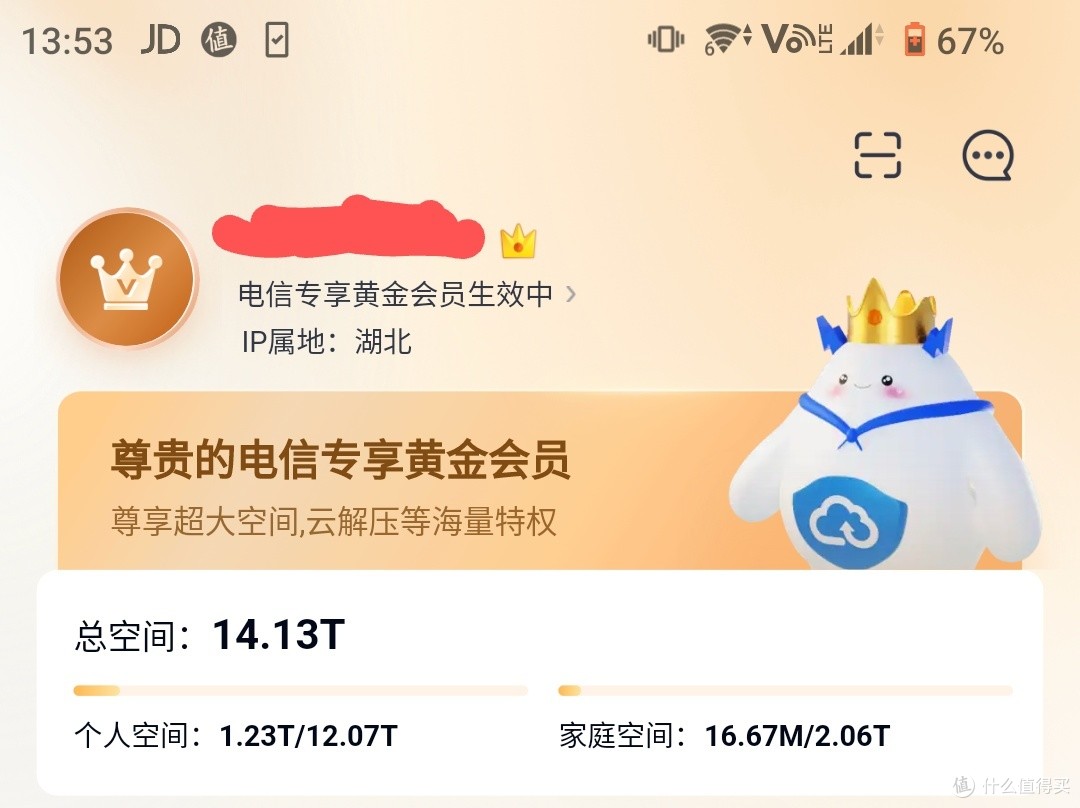
看好这些后我都已经打算下单了,但是在查看资料的时候又发现一个问题,家用硬盘柜或者nas容易伤硬盘有一个重要的原因就是停电,一旦停电可能掉数据甚至损坏硬盘!所以我就考虑要不要上一个家用UPS,京东一看发现最便宜的都要200+,但是对于电源这种装备而言,还是不要上便宜货为好,所以想买一个稍微好一点的家用UPS,价格就奔着大几百上千元去了。
仔细想一下这样折腾下去,如果再加一块硬盘,成本不得奔着两千块去了。对于目前待业的我而言真的是有点舍不得,于是考虑要不折腾下家里笔记本电脑算了。目前家里有三台笔记本,除了我和老婆办公用的两台笔记本,还有一台联想小新700笔记本。
这台联想小新700笔记本购于2016年上半年,当时京东自营5399元,配置是:i7-6700HQ、4G内存、500G硬盘、GTX950M显卡。当年买这个笔记本主要是为了满足办公需求,顺带可以玩一下网络游戏,所以我又加了一根8G内存条,一共12G内存基本满足我所有需求。这台笔记本我用了3年多然后淘汰给老婆用来办公,然后一直服役到22年屏幕右边旋转轴断掉为止,最后就放家里吃灰了。
对于我而言,在win10里装vmware,然后再虚拟一台linux服务器安装docker简直不要太容易。而且笔记本自带电池,虽然这台笔记本已经8年了,但是至少在停电的时候可以撑几分钟自动关机(后面事实证明,8年的电池正常浏览网页还能撑一个多小时!)
硬盘选购过程:
可能唯一的问题是硬盘只有500G,所以最终我决定更换一块硬盘让这台笔记本电脑成为“家用多功能服务器”(docker+存储+UPS)。本来是打算直接换一块西数的2T机械硬盘,但是在查看硬盘行情的时候,发现现在的固态硬盘居然跌到了一个我认为相当白菜的价格!
最后我选了移速固态硬盘,上面笔记链接就是开箱笔记。之所以选移速是因为京东自营还给5年质保(只换不修)!有人说数据无价,但是我已经有双网盘备份+4T机械硬盘冷备,所以只考虑性价比和售后,我选择了移速,毕竟也是长江存储颗粒+联芸主控。
 这是开箱照
这是开箱照京东自营下单到手之后就开始更换硬盘了,这台笔记本买来时就加装过一根8G内存条,所以这次更换硬盘就轻车熟路了。
固态硬盘更换过程:
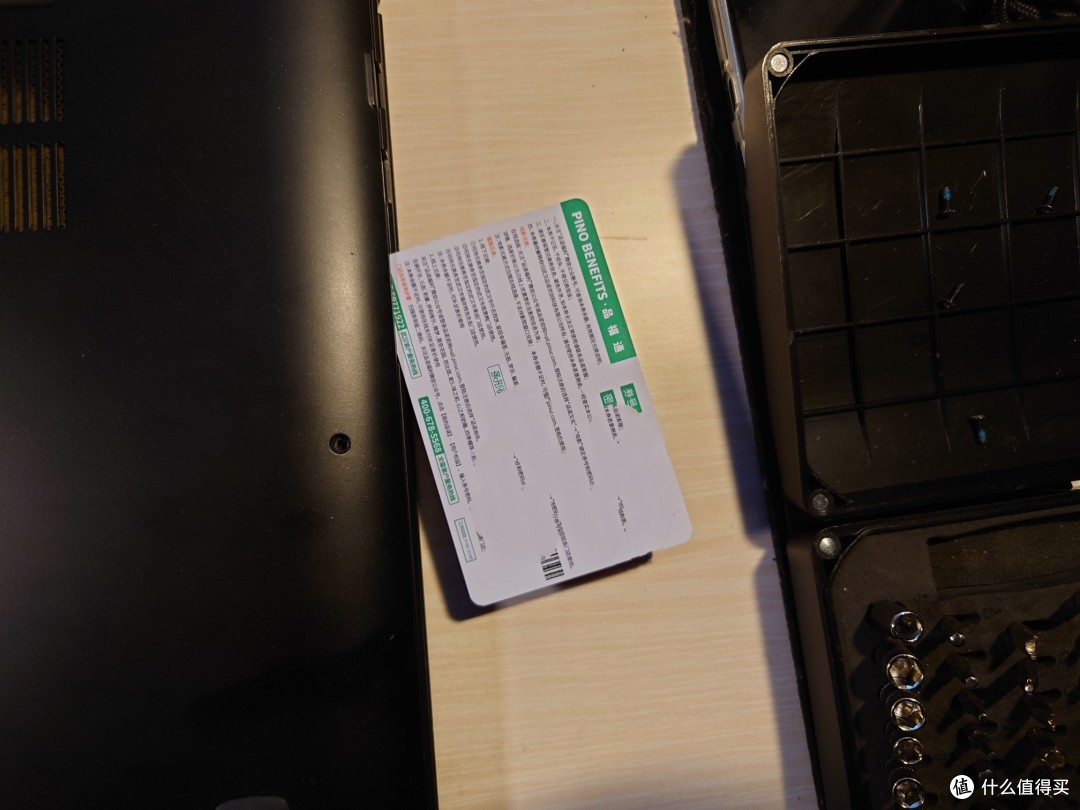 拆掉背板所以螺丝以后,找张废卡从侧面划开AB面接缝,听到轻轻的咔的一声就证明卡扣已经松开了,划满一圈就可以拿下背板了。
拆掉背板所以螺丝以后,找张废卡从侧面划开AB面接缝,听到轻轻的咔的一声就证明卡扣已经松开了,划满一圈就可以拿下背板了。 右侧500G机械盘上面有一排排线,需要先拔下排线
右侧500G机械盘上面有一排排线,需要先拔下排线 拔下排线后还要拆掉两颗螺丝,再轻轻拔掉硬盘,连同硬盘架一起拆下来
拔下排线后还要拆掉两颗螺丝,再轻轻拔掉硬盘,连同硬盘架一起拆下来 拆掉硬盘架左右侧面的4颗螺丝才能拿下硬盘
拆掉硬盘架左右侧面的4颗螺丝才能拿下硬盘
如上图拆下机械硬盘后再原位装上固态硬盘即可(主要是装好固态后忘记拍照了 )装好后我就直接接通电源开机重装系统了
)装好后我就直接接通电源开机重装系统了
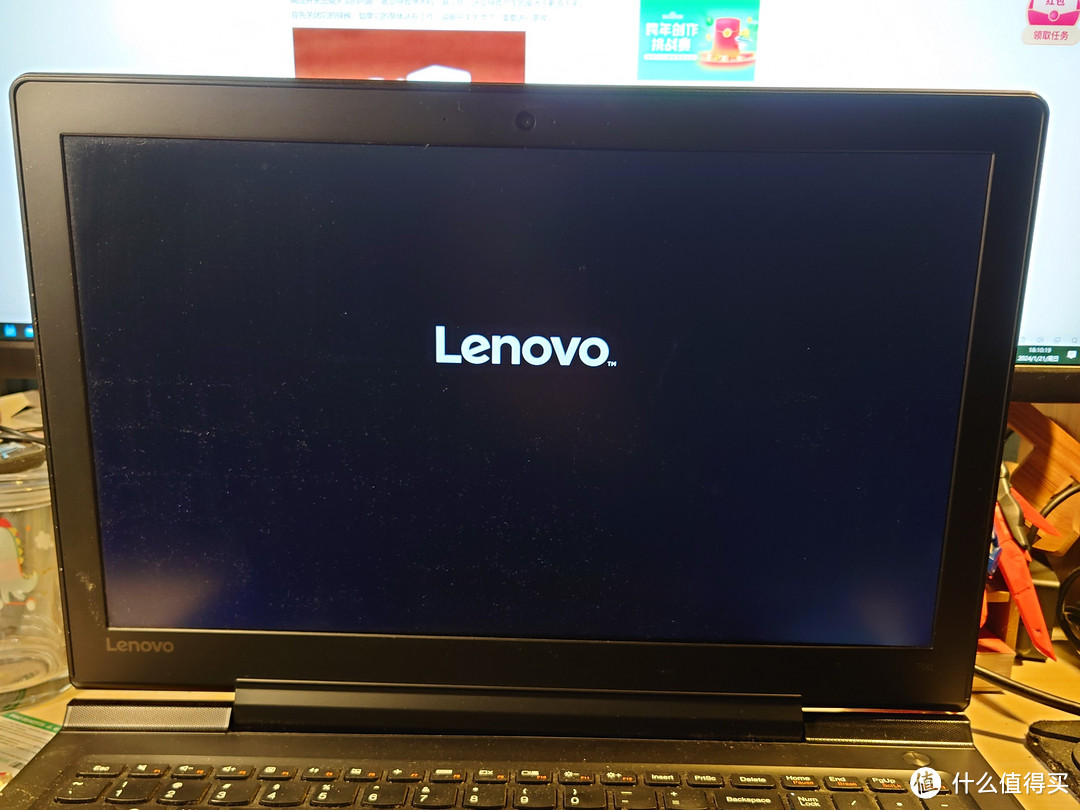
 看到这个界面我就放心了
看到这个界面我就放心了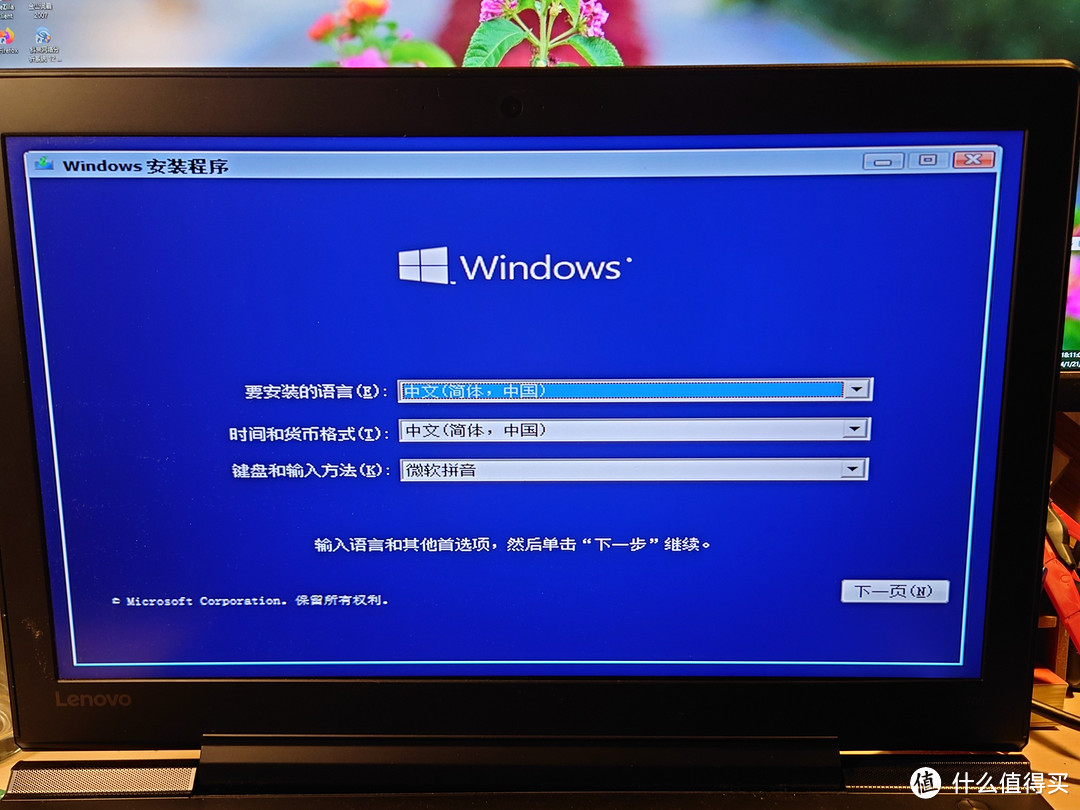 直接安装win10专业版
直接安装win10专业版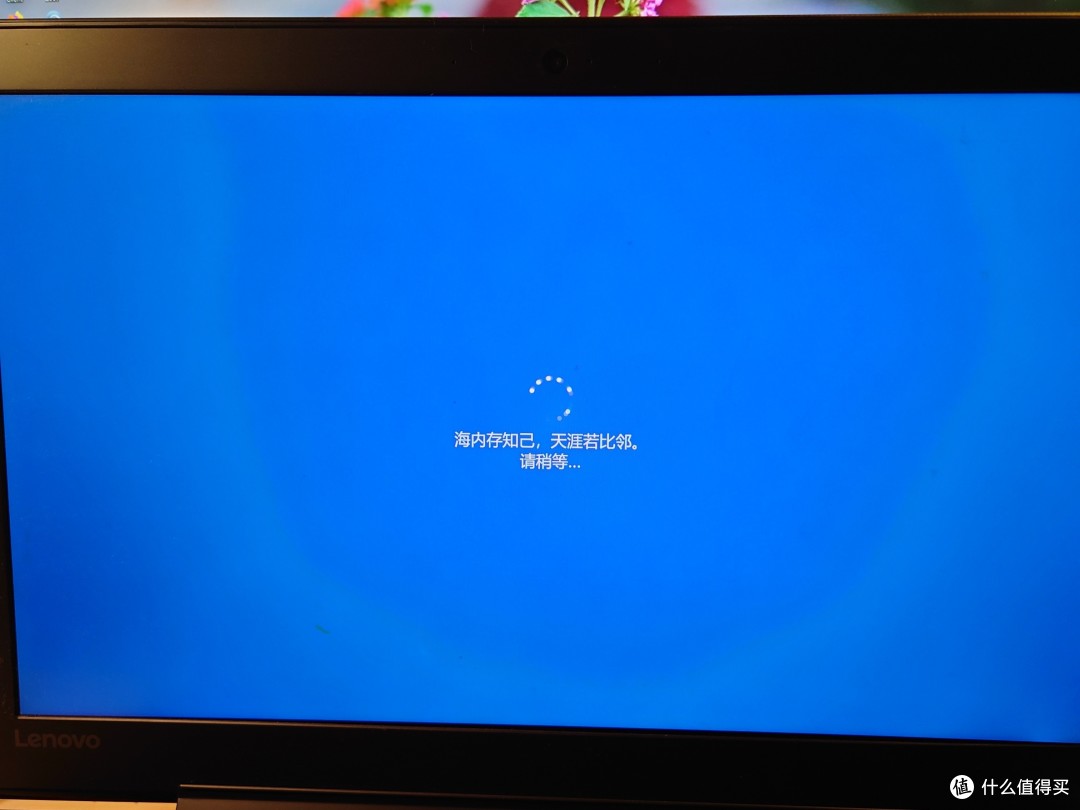
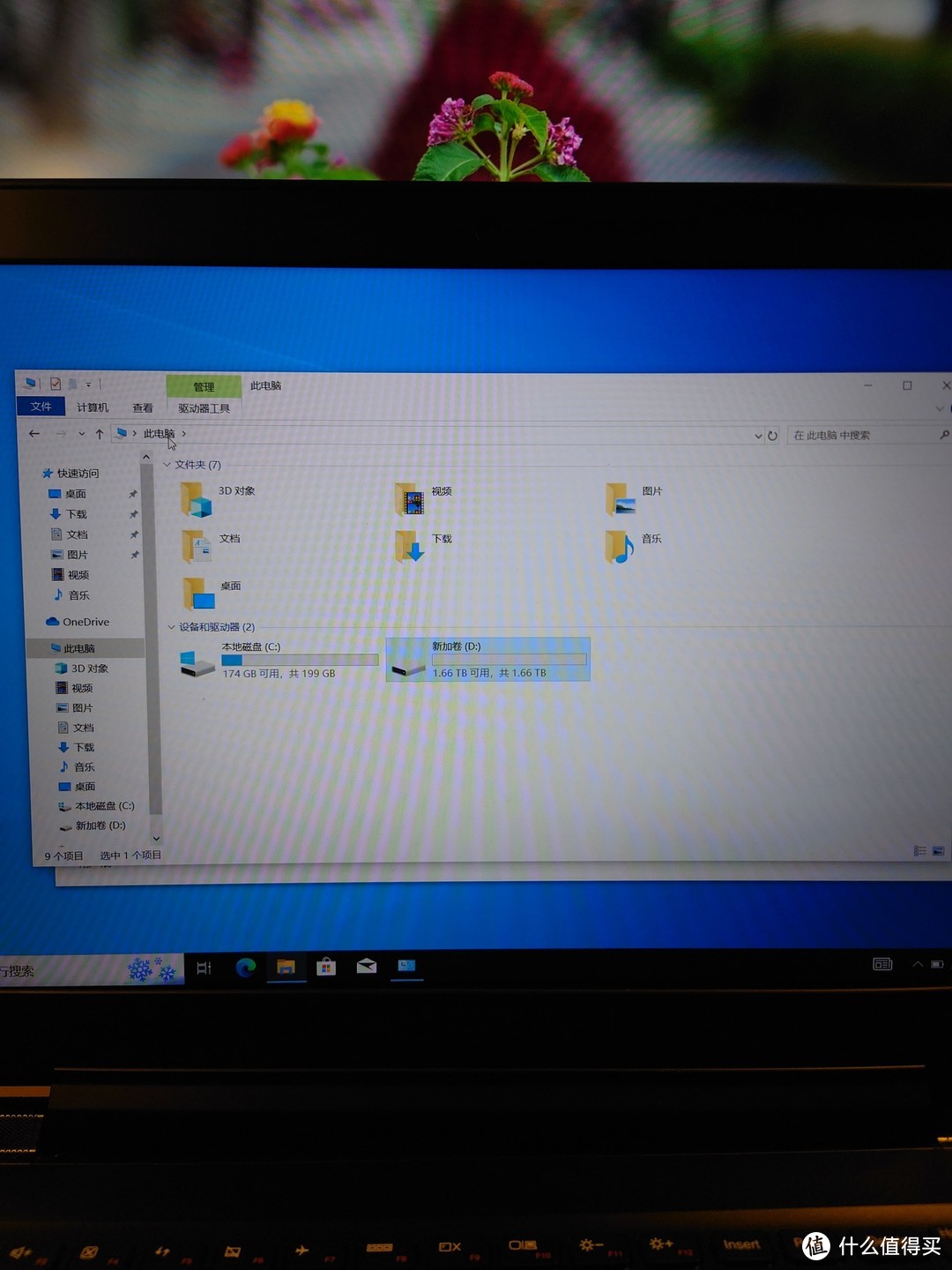 就分了两个分区
就分了两个分区完成固态硬盘升级之后,我也没测试硬盘速度,但是之后拷贝文件的时候,确实是达到了400MB/S的速度。对于我而言这个速度已经超出固态硬盘太多了,所以这个性能后面拿来安装vmware和docker实在是太轻松了。
这次笔记本电脑固态硬盘升级就分享到这里了,下次再把我搭建PhotoPrism开源相册的过程也写一篇分享出来。
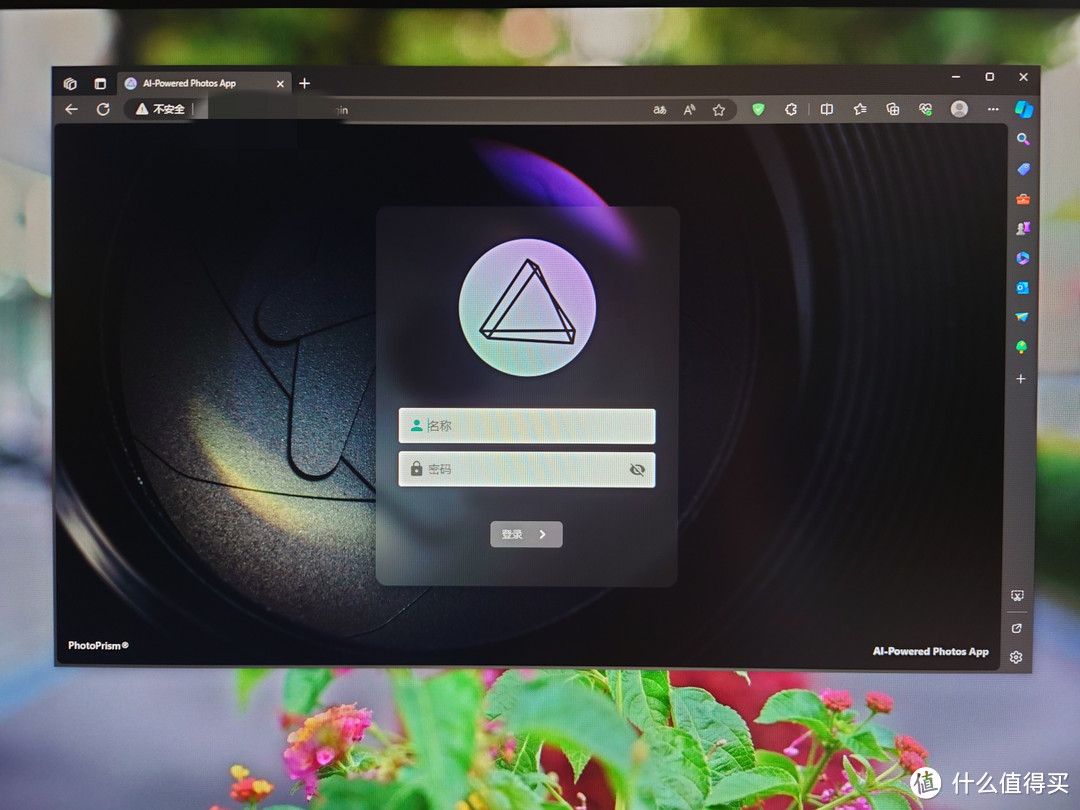
软件篇:
























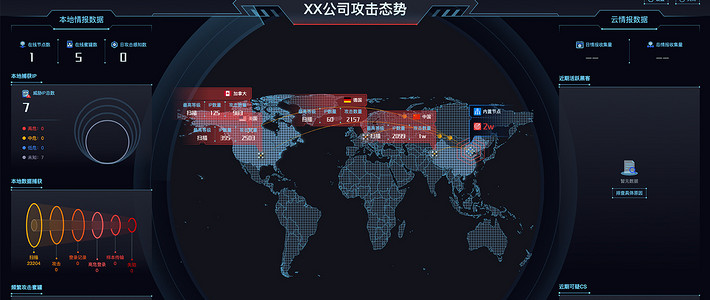
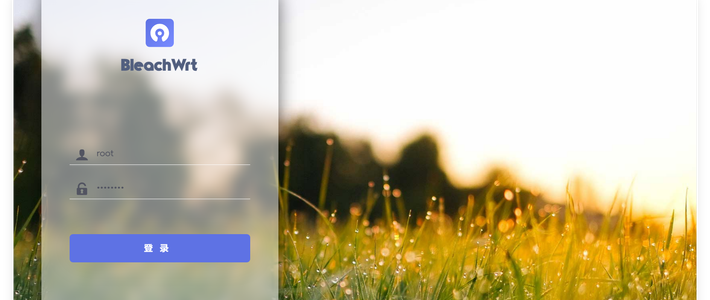



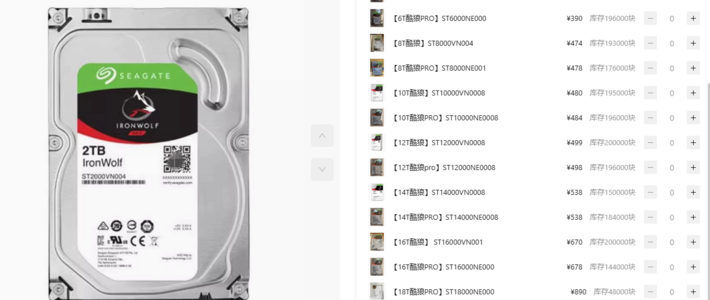
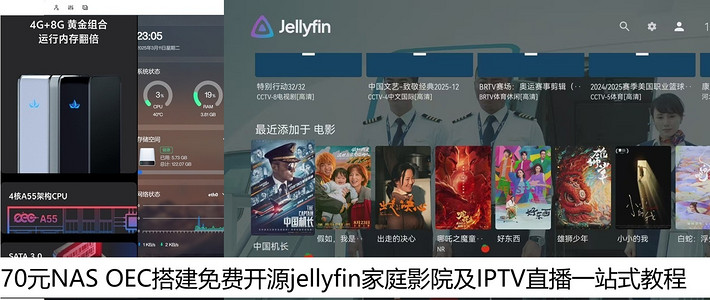



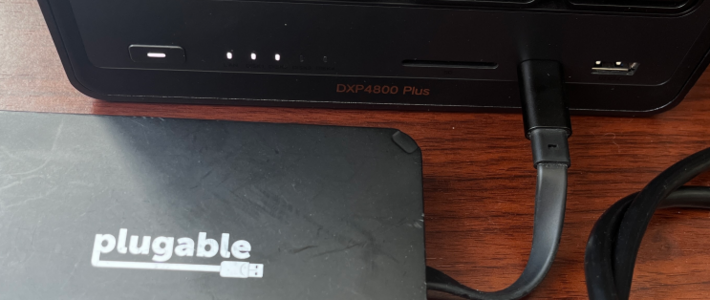
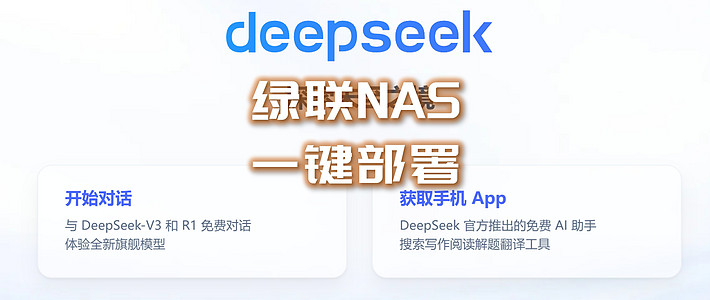
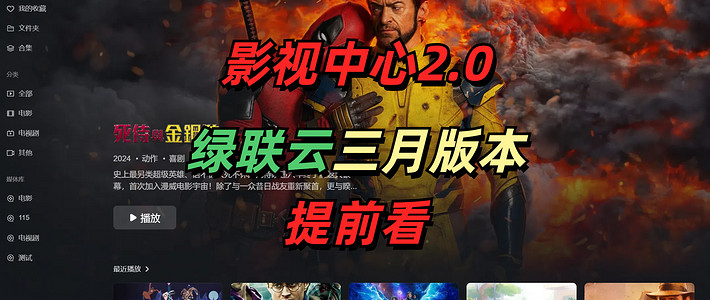



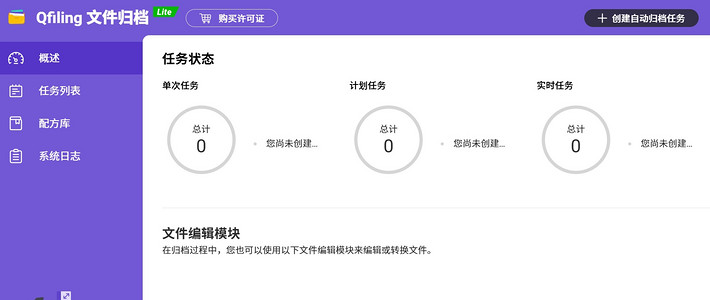




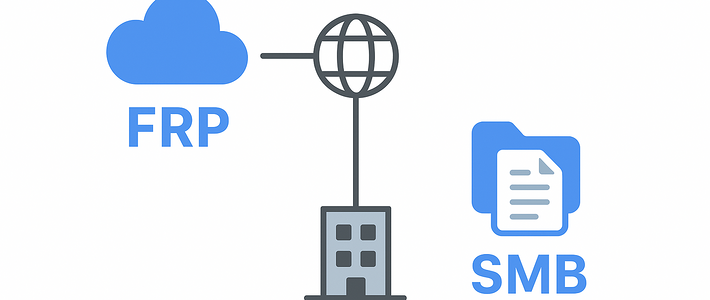






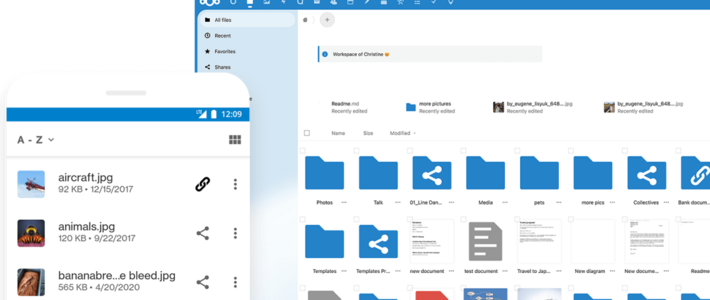
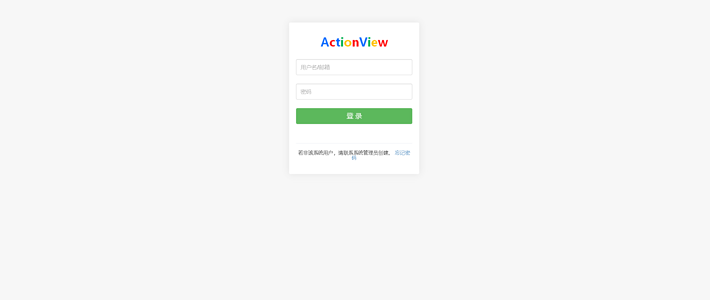



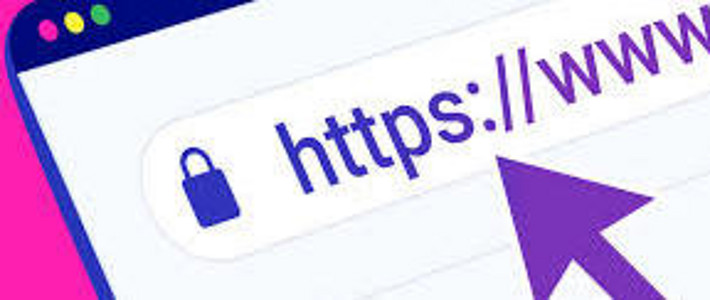

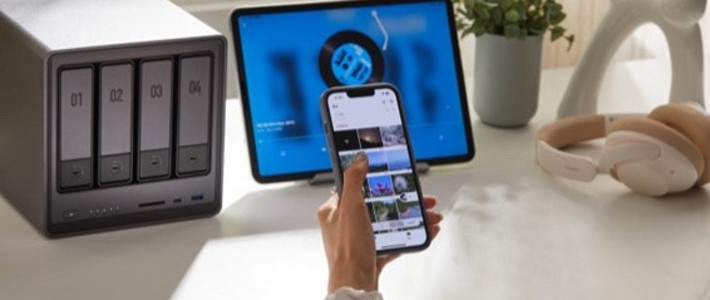



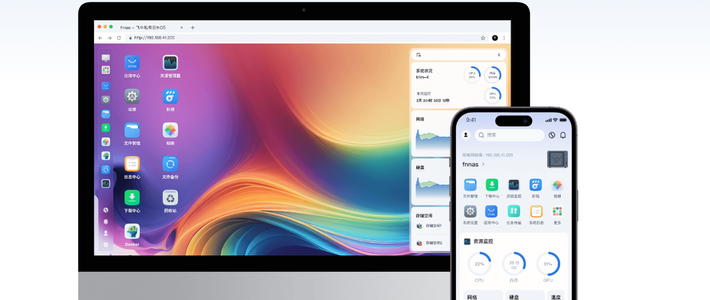




































打肿你的脸
校验提示文案
Tomatogg
校验提示文案
铁甲依旧
校验提示文案
Varg
校验提示文案
值友7392569392
校验提示文案
白首观太玄
校验提示文案
值友8847674082
校验提示文案
riverqh
校验提示文案
吃羊肉串
校验提示文案
俊凯大爷
校验提示文案
本宝宝很凶
校验提示文案
性价比与机会成本
校验提示文案
醉雪梅花
校验提示文案
醉雪梅花
校验提示文案
性价比与机会成本
校验提示文案
本宝宝很凶
校验提示文案
俊凯大爷
校验提示文案
吃羊肉串
校验提示文案
riverqh
校验提示文案
值友8847674082
校验提示文案
白首观太玄
校验提示文案
值友7392569392
校验提示文案
Varg
校验提示文案
铁甲依旧
校验提示文案
Tomatogg
校验提示文案
打肿你的脸
校验提示文案